Чтобы поднять свои творения на Google Диске на новый уровень, узнайте, как создать потоковую диаграмму в Документах Google. Блок-схемы и другие визуальные эффекты повышают интерес к текстовым документам и помогают читателям быстро понять ваше сообщение. к создать блок-схему Google Docs У вас есть два варианта.
Опция 1. Используйте Lucidchart.
Вариант № 2. Используйте Google Drawings.
Оба свободны в использовании, но после сравнения двух вы обнаружите, что наши блок-схема предлагает лучшее значение для быстрого создания профессиональных диаграмм, которые всегда доступны и легко распространяются. Вот как складываются два.
Вариант № 1: Lucidchart
Lucidchart предлагает ряд явных преимуществ, когда создание блок-схемы Google Docs ,
- Функции автозапроса позволяют рисовать линии и фигуры, не возвращаясь к панели инструментов. Вам не нужно каждый раз рисовать фигуры или даже перетаскивать их на холст.
- Каждая созданная вами диаграмма сохраняется как отдельный документ, так что вы можете использовать его для нескольких проектов. Создавая потоковую диаграмму, вы можете поместить ее в несколько Документов Google, превратить в презентацию Google Slides, опубликовать ее в Интернете или поделиться ею напрямую с соавторами.
- Подсказки и команды форматирования помогают создавать четкие и ровные формы, линии и диаграммы.
- Lucidchart предлагает десятки библиотек форм для всего: от базовых форм до организационные диаграммы к сетевой инфраструктуре. Вы никогда не чувствуете себя ограниченным с таким количеством вариантов.
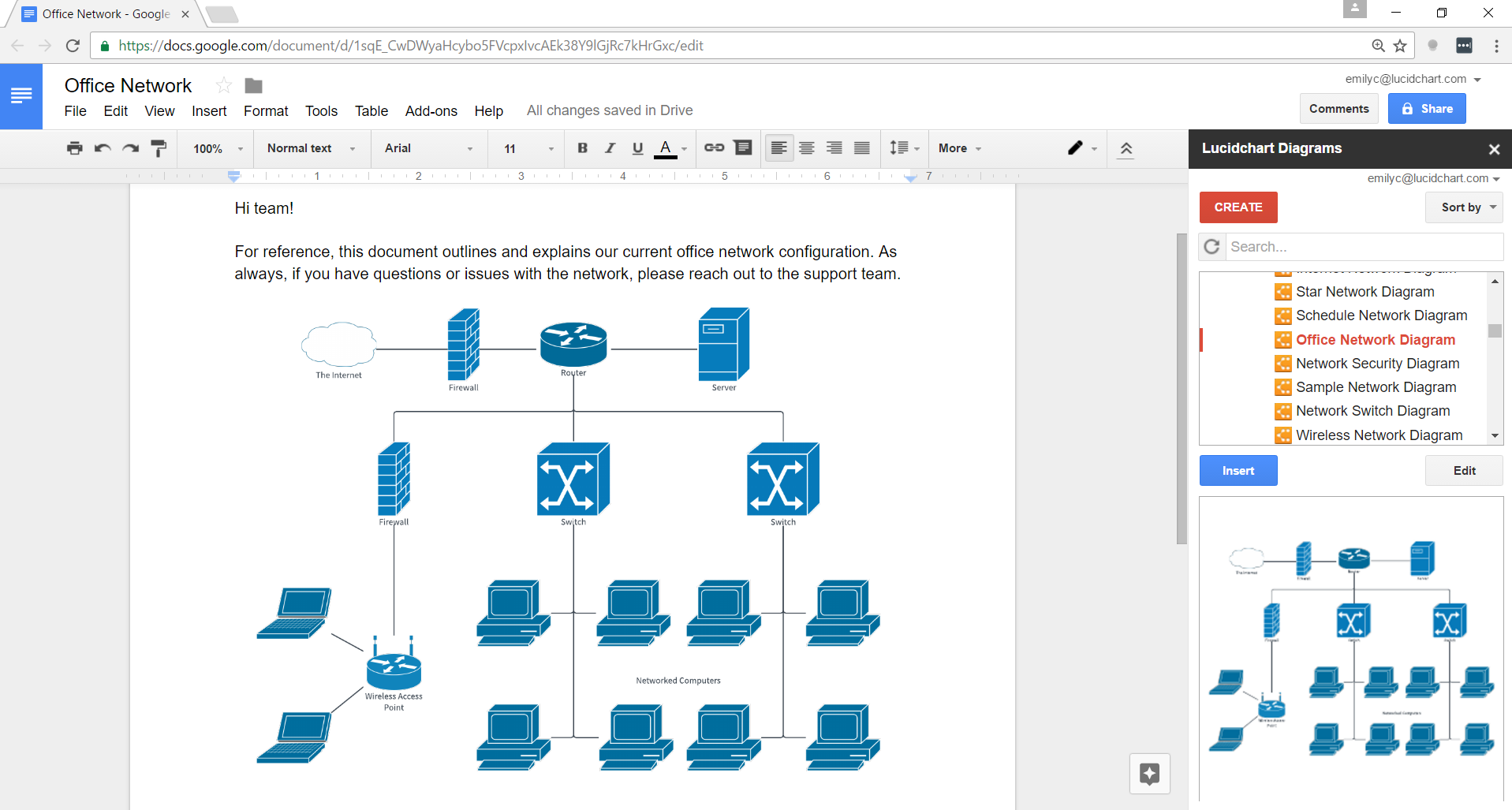
Еще не пользователь Lucidchart? Зарегистрируйтесь бесплатно прямо сейчас!
Начать работу с Lucidchart легко. Сначала загрузите дополнение Lucidchart для Google Drive. Это единовременный процесс, который предоставит вам доступ к документам Lucidchart в Документах, листах и слайдах Google. Просто следуйте этим шагам:
- Откройте новый Google Doc.
- Выберите «Дополнения»> «Получить дополнения».
- Найдите и выберите Lucidchart.
- Дайте Lucidchart разрешение на доступ к Google Диску.
- Войдите в Lucidchart и дайте Google Drive разрешение на доступ к вашим документам.
Как только вы установите надстройку, вот как создать потоковую диаграмму в Документах Google:
- Постройте диаграмму в Lucidchart.
- Откройте новый Google Doc.
- Выберите «Дополнения»> «Диаграммы Lucidchart»> «Вставить диаграмму».
- Выберите вашу диаграмму из списка.
- Нажмите «Вставить».
Кроме того, вы можете открыть надстройку Lucidchart и запустить новую диаграмму, выбрав «Создать». Вставив диаграмму в Документы Google, вы можете внести изменения в документ Lucidchart, а затем снова вставить диаграмму, чтобы отразить ваши изменения. Эта диаграмма из пяти фигур заняла в Lucidchart 2 минуты и 53 секунды.
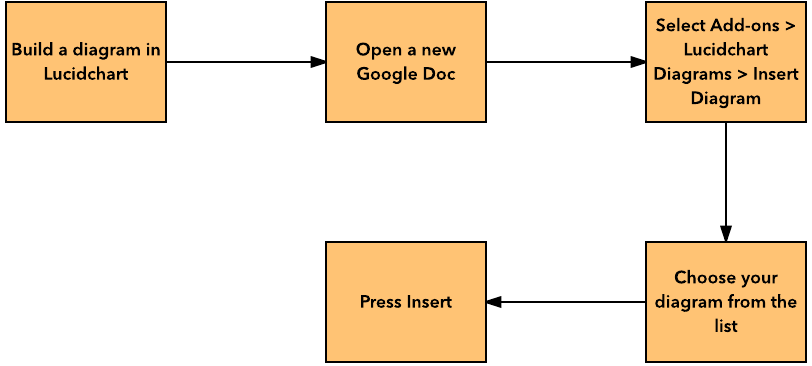
Нужна дополнительная помощь по установке или использованию дополнения? Ознакомьтесь с полной инструкцией или видео ниже.
Вариант № 2: Google Drawings.
Google Drawings - это родное приложение для построения потоковых диаграмм в Google Диске. Он не требует настройки, но его трудно использовать, когда вам нужно построить большие профессиональные диаграммы. Для начала откройте новый Google Doc, выберите «Вставить», а затем «Рисование». Теперь вы можете создать потоковую диаграмму, которая будет отображаться в вашем документе при нажатии «Сохранить и закрыть». Конечный результат выглядит следующим образом:
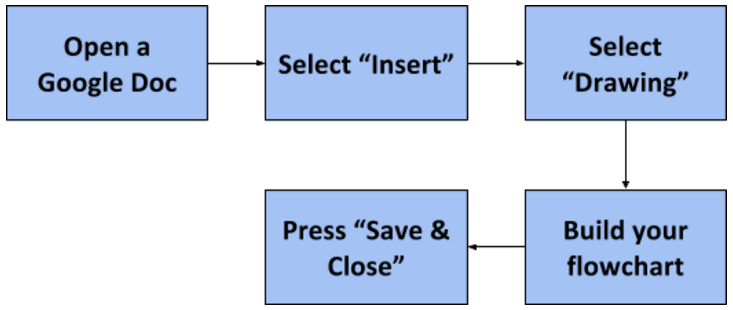
Эта диаграмма заняла 4 минуты и 58 секунд, чтобы построить и отформатировать. Это почти вдвое больше времени, необходимого для создания аналогичной диаграммы из пяти фигур в Lucidchart. Представьте, сколько времени вы сэкономите, если будете использовать Lucidchart для построения диаграммы из 50 или 500 фигур!
Начать работу с Google Drawings невероятно просто, но у приложения есть ряд недостатков.
- Каждая фигура должна быть нарисована индивидуально. Это отнимает много времени, и ваши фигуры будут неравномерными, если вы не копируете и не вставляете одну и ту же фигуру снова и снова. Это дает диаграмме общее ощущение неполировки.
- Чтобы нарисовать одну линию, требуется три щелчка, и они часто оказываются кривыми или неровными.
- Библиотека форм ограничена базовыми фигурами потоковой диаграммы, хотя вы можете вставлять изображения из других мест.
- Блок-схемы не сохраняются как отдельные документы. Вы можете скопировать и вставить потоковую диаграмму из одного Документа Google в другой, но вы не можете поместить ее в Слайды или Листы Google или напрямую поделиться потоковой диаграммой.
Теперь, когда вы знаете, как создать потоковую диаграмму в Документах Google с помощью Lucidchart, попробуй! Программное обеспечение является бесплатным и обеспечивает лучший опыт построения диаграмм на рынке.
Дайте нам знать, что вы думаете в комментариях ниже.
Еще не пользователь Lucidchart?Нужна дополнительная помощь по установке или использованию дополнения?